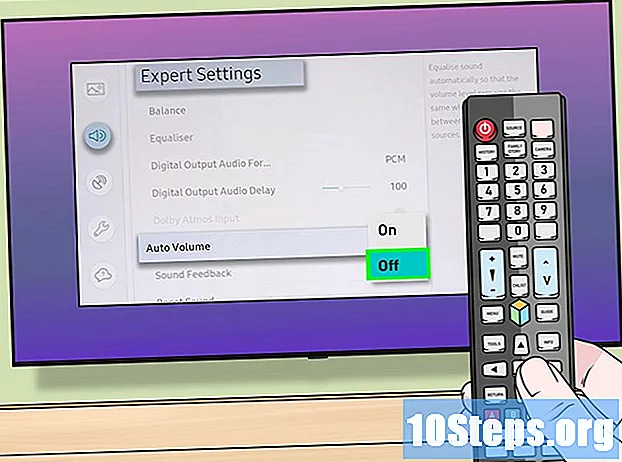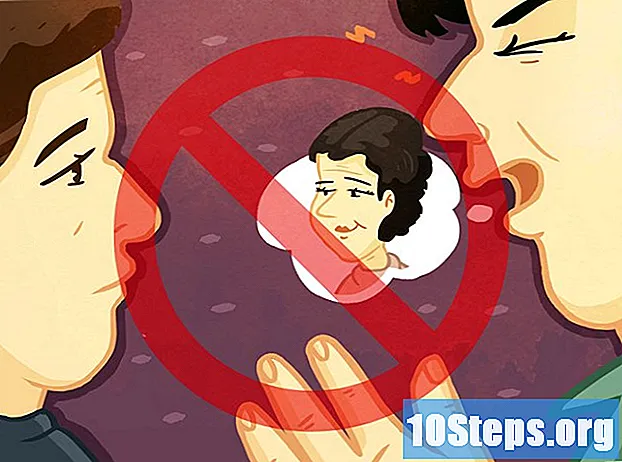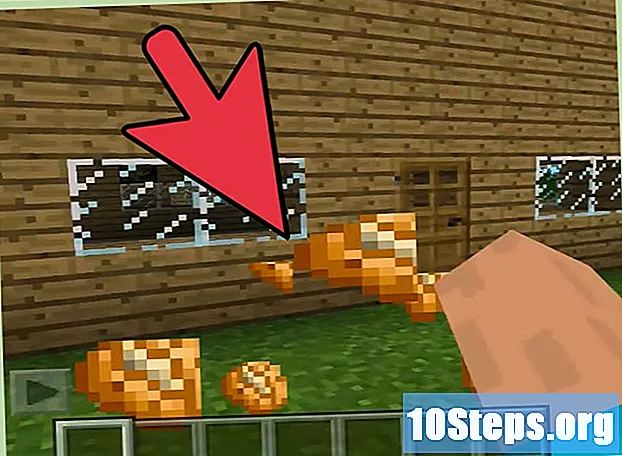Autor:
Robert Simon
Dátum Stvorenia:
24 V Júni 2021
Dátum Aktualizácie:
12 Smieť 2024
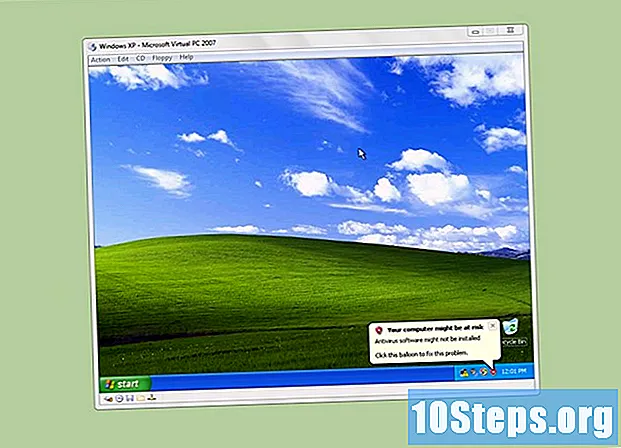
Obsah
Microsoft Virtual PC vám umožňuje používať súčasne viac ako jeden operačný systém na počítači so systémom Windows. Je to vynikajúci spôsob, ako zaistiť bezpečnosť hlavného operačného systému („hostiteľ“ alebo „hostiteľ“). Existuje aj mnoho ďalších použití.
kroky
Stiahnite si Microsoft Virtual PC na Webové stránky s pokynmi spoločnosti Microsoft.

Nainštalujte program. Poznámka: Musíte používať systém Windows XP alebo novší. Program sa však môže spustiť na starších systémoch.
Po spustení programu sa zobrazí otázka, či chcete vytvoriť virtuálny počítač. Ak nie, kliknite na tlačidlo „Nový“ alebo „Nový“.

Kliknite na „Vytvoriť virtuálny počítač“ alebo „Vytvoriť virtuálny počítač“ a potom na „Ďalej“ alebo „Ďalej“.
Zadajte názov svojho virtuálneho počítača (napríklad názov operačného systému, ktorý inštalujete). Kliknite na „Ďalej“ alebo „Ďalej“.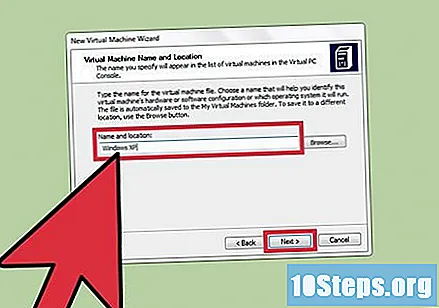

Vyberte operačný systém, ktorý sa chystáte nainštalovať. Týmto sa nastavujú odporúčané špecifikácie pre váš virtuálny stroj. Ak operačný systém, ktorý chcete nainštalovať, nie je v zozname, kliknite na „Iné“ alebo „Iné“.
V závislosti od operačného systému, ktorý používate, možno budete chcieť upraviť množstvo pamäte RAM, ktorú použije. Nezabudnite: nevyberajte viac pamäte RAM, než koľko má počítač. Hlavný operačný systém naďalej beží. Napríklad, ak máte 1 GB (1024 MB) skutočnej pamäte RAM, možno budete chcieť, aby mal virtuálny počítač približne 256 MB pamäte RAM. Ďalším faktorom je, že niektoré staršie operačné systémy nepodporujú viac ako 512 MB RAM. Alokovať tak viac, ako dokáže tento systém, je len strata pamäti.
Kliknite na „Nový virtuálny pevný disk“ alebo „Nový virtuálny pevný disk“ a potom na „Ďalej“ alebo „Ďalej“. Teraz si musíte vybrať, kde budete ukladať virtuálny pevný disk. Vzorec bude vo všeobecnosti fungovať dokonale. Tiež nastavte veľkosť pevného disku v megabajtoch (1024 megabajtov = 1 gigabajt).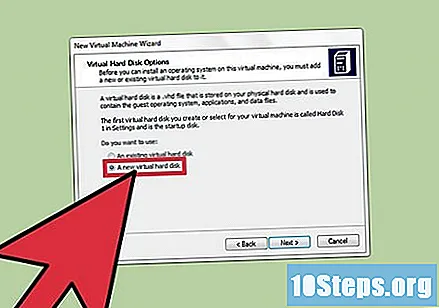
Dokončite svoju konfiguráciu. Mali by ste vidieť niečo nové v okne konzoly Virtual PC. Mal by existovať váš novo vytvorený virtuálny stroj.
Kliknite na ňu a potom na „Štart“ alebo „Štart“. Mali by ste vidieť niekoľko riadkov textu, ktoré sú podobné tým, ktoré vidíte pri prvom zapnutí počítača.
Vložte požadovaný inštalačný disk operačného systému.
Postupujte podľa pokynov na inštalačnom disku vášho operačného systému. (Ak sa počas inštalácie nudíte a nemôžete presunúť myš z okna, stlačte a podržte kláves Alt napravo a podržte stlačený kláves Enter. Inštalácia bude pokračovať obvyklým spôsobom.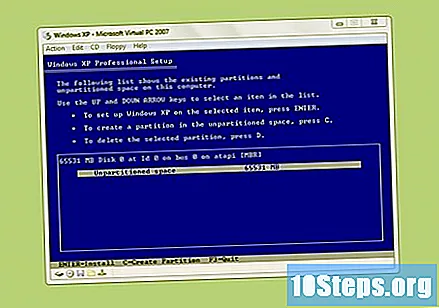
Ak sa všetko urobilo správne, inštalácia by mala pokračovať bez problémov. Ak sa zobrazí výzva na reštartovanie počítača, stlačte kláves Alt na pravej strane a potom ho podržte stlačený. Keď vás virtuálny počítač požiada o reštart, stačí reštartovať virtuálny systém, nie skutočný počítač. Systém by sa mal spustiť rovnakým spôsobom, ako keby používal skutočný počítač.
Blahoželáme. Nastavili ste svoj prvý virtuálny počítač. To, čo budete robiť ďalej, je úplne na vás.
Tipy
- Ak sa zdá, že systém je pomalý a používate prenosný počítač, pripojte ho k zdroju napájania. Mnoho prenosných počítačov spomaľuje procesor a maximalizuje tak výdrž batérie.
- Ak inštalujete systém Windows 95, systém sa nebude vždy správne zavádzať. Ak je to tak, virtuálny počítač reštartujte, kým nebude fungovať. (Ak v počítači nerobíte nič počas zavádzacieho procesu, šance na úspech sú väčšie.)
- Virtuálny počítač je skutočne skvelý, ak sa snažíte zistiť, či program funguje na staršej verzii systému Windows alebo ak sa chcete cítiť trochu nostalgicky, aby ste vedeli, aké boli staršie verzie systému Windows.
- Preskúmať. Nemáte žiadne riziko poškodenia alebo poškodenia skutočného systému. Hostiteľ (hostiteľ) a hosť (virtuálny alebo hosťovský počítač) sú navzájom úplne oddelené systémy.
- „Emulácia“, ktorú používa Virtual PC, nenapodobňuje väčšinu procesorových technológií (niektoré operačné systémy ako Linux nemusia bežať).
varovanie
- Aj keď nemôžete zkaziť skutočný operačný systém, stále môžete zkaziť a poškodiť virtuálny počítač a znova ho nainštalovať.
Potrebné materiály
- Windows XP alebo novší pre hostiteľa
- Inštalačné disky pre iný operačný systém, ktorý chcete virtualizovať